Olá! Eu sou o Gabriel Mina, do Canal Estação Personalizados e parceiro da Silhouette Brasil. Neste conteúdo, vou te ensinar como usar a Silhouette Curio 2. Para facilitar, vou mostrar diretamente na tela do meu computador como que você faz para criar uma arte no Silhouette Studio e cortar utilizando essa máquina de corte.

Como usar a Silhouette Curio 2
Silhouette Studio
O primeiro passo é abrir o programa Silhouette Studio, e ir no “Enviar” e aqui, quando você clica na aba de guia, ele vai pedir para você conectar sua Curio 2.
Então, se você não quiser conectar ela via cabo, dá para conectar via Bluetooth também. É só você vir aqui, selecionar o equipamento e clicar aqui embaixo na palavra “Connect”. Feito isso, ele vai fazer uma verificação do seu firmware para saber se a sua Curio está atualizada ou não.
Se não tiver atualizada, não tem problema: o próprio Silhouette Studio faz essa atualização para você. E aí, quando estiver atualizado, vai aparecer que o seu firmware está atualizado. Bem fácil, ok? Então, essa é a primeira coisa que você faz aqui dentro do Silhouette Studio.
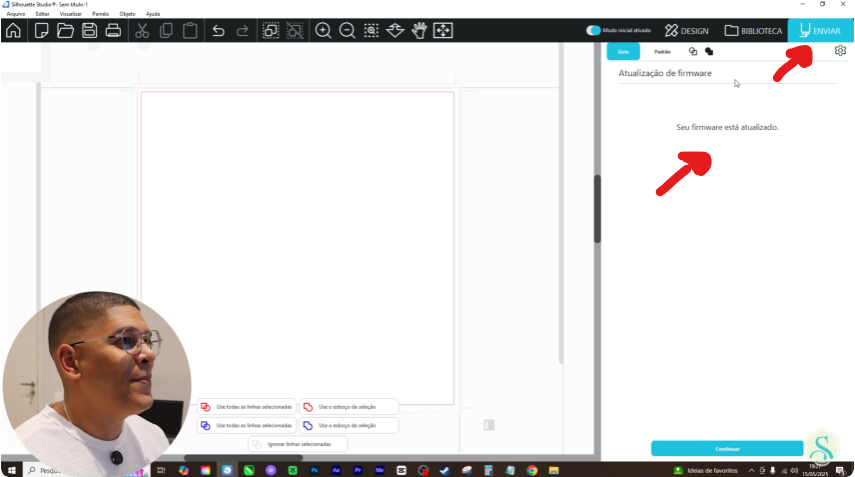
E agora, pra gente criar o nosso design, como que nós vamos configurar a página? Nós vamos selecionar “Definições de Página”. A máquina, a gente vai usar a Curio 2. Bandeja, vamos utilizar a bandeja eletrostática que já acompanha o equipamento.
A base de corte, eu vou colocar “Apenas folha protetora”, que é o plástico que permite com que você utilize a base eletrostática. E o tamanho da mídia, eu vou manter o tamanho 12×12, que é o tamanho 30,5 cm por 30,5 cm.
Então, quando você for trabalhar com a sua Curio 2, você vai manter essas configurações que estão aqui para ter um trabalho da maneira como eu vou mostrar agora.
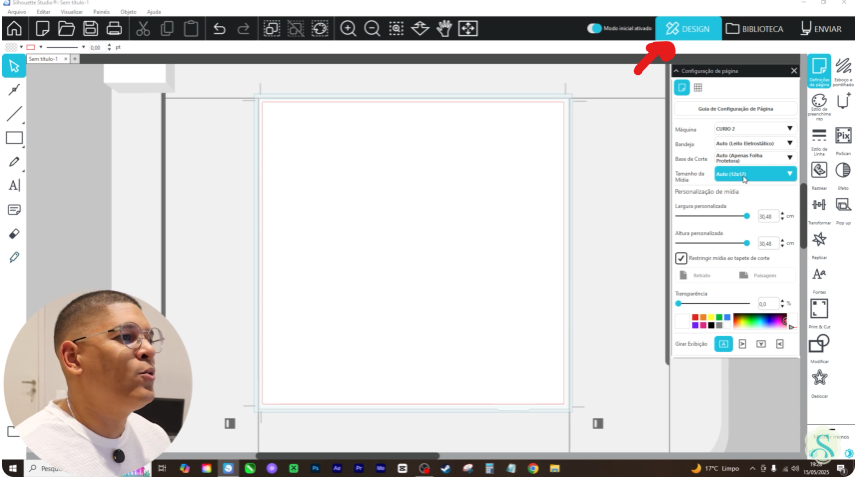
O próximo passo que nós vamos dar é: vamos ir na “Biblioteca”. E dentro da Biblioteca que já vem disponível no seu Silhouette Studio, nós vamos utilizar, dois projetos. Então, vamos fazer uma caixinha e também uma flor em 3D, para você entender na prática como a Curio 2 faz esses cortes.
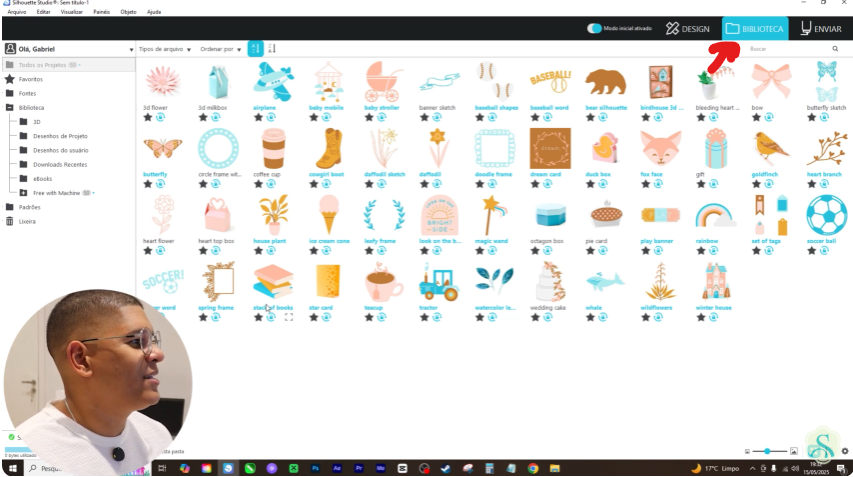
Primeiramente, vamos pegar essa caixa. Quando você abre o arquivo, ele já vem com o molde pronto aqui pra você, só que observa que a arte tá maior do que a nossa área de trabalho. Desse modo, precisamos pegar essas artes, clicar com o botão direito do mouse e clicar em “Desagrupar”.
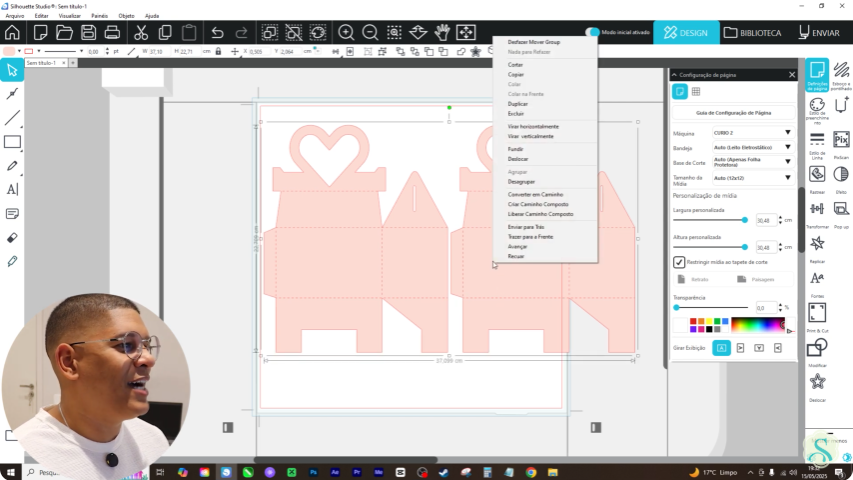
Mas, pra quê? Pra gente soltar aqui. Então essa parte vai ficar fora, isso significa que nós vamos ter que fazer esse projeto duas vezes. Ou seja, vamos cortar uma parte e depois nós vamos cortar a outra parte.
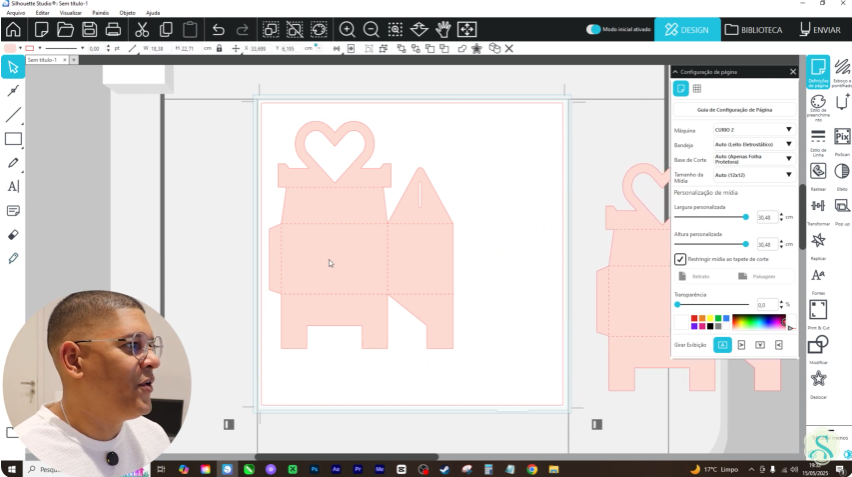
Observa que dentro desse projeto, existem essas linhas tracejadas para poder fazer o vinco nessa caixinha depois. Só que eu não quero cortar tudo com a mesma linha, eu quero utilizar duas configurações de linha. Por quê? Porque por fora eu vou passar duas vezes a lâmina de corte pra destacar do nosso papel, e a parte de dentro, uma passada é suficiente.
Então, como que eu faço para organizar isso aqui com duas linhas? Basta você clicar no projeto que tá agrupado e você vai desagrupar ele. Pronto, agora desagrupou.
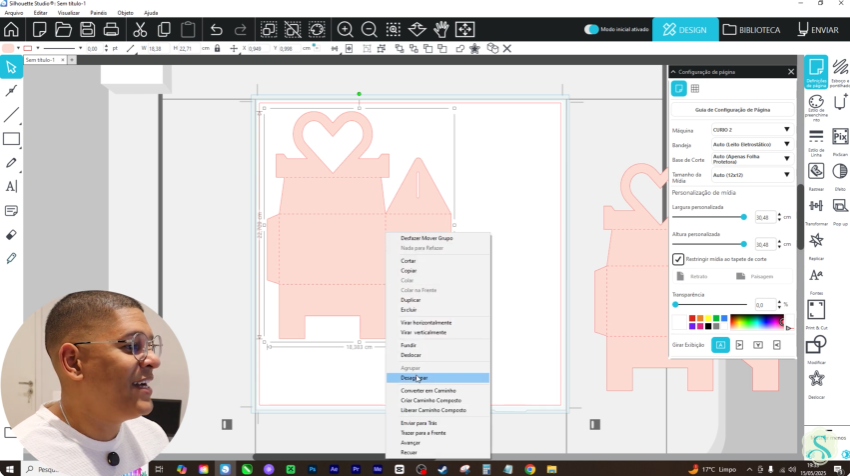
Em seguida, eu vou pegar a linha interna aqui, que é o tracejado, eu vou ir lá em cima nas configurações e vou colocar a cor azul. Dessa forma, agora eu tenho duas linhas diferentes.
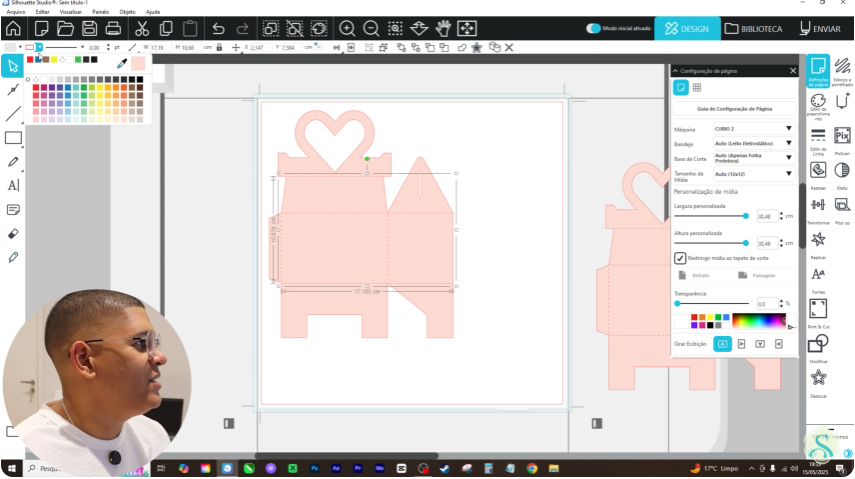
Logo depois, vamos dar uma conferida no “Enviar”. Aqui no “Enviar”, quando você for trabalhar com o seu corte, ele vai aparecer as duas linhas, desde que você clique nessa opção que tá aqui em cima, ó: que tem um círculo e um quadrado.
Se você deixar na opção padrão, você não vai conseguir fazer o corte por linhas. Então, observa que aqui agora ficou tudo vermelho. Isto é, tudo que tá vermelho é um único corte. Se você vem aqui nessa opção que é o círculo e o quadrado, aqui sim você consegue selecionar as duas opções de corte.
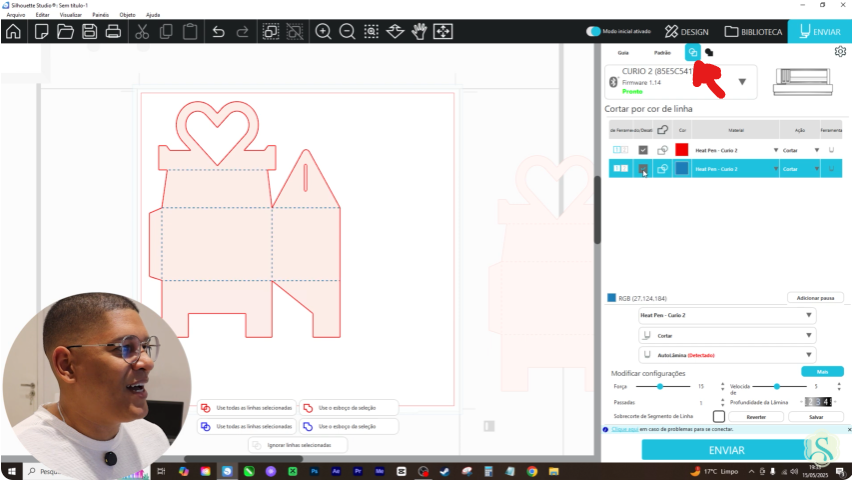
E depois, como faz para cortar?
O que que você tem que fazer: quando você pegar sua Curio 2, você pode vir aqui nos “Materiais” e você pode adicionar um novo tipo de material.
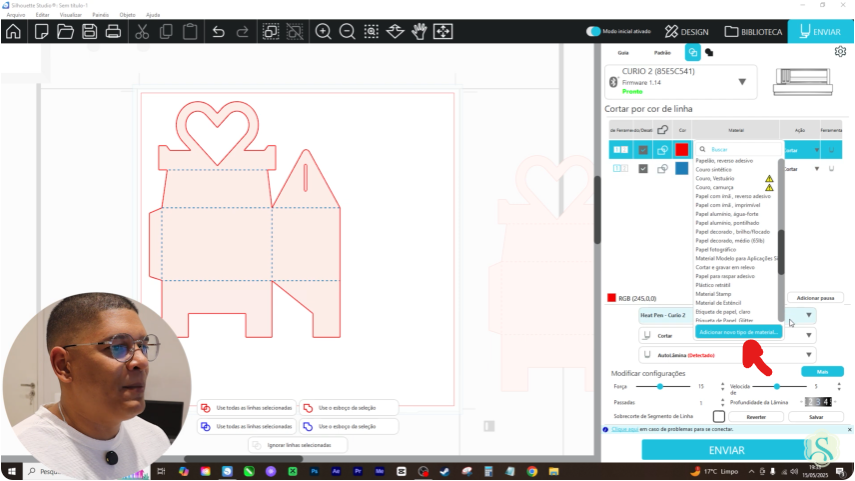
Então, se você vai fazer uma configuração de um material novo, você vai ter que fazer o seguinte: selecionar aqui embaixo “Editar configurações para Curio 2”.

Logo depois, você faz os ajustes do seu material: qual que é a força que você vai trabalhar, velocidade, passadas, aceleração e profundidade da lâmina. Lembrando que a Silhouette Curio 2 também tem as opções aqui de “Caminho Inteligente”, que é a tecnologia IPT da Silhouette, é muito legal. E também tem como configurar o sobrecorte de segmentos de linha — isso aqui é configuração do material.
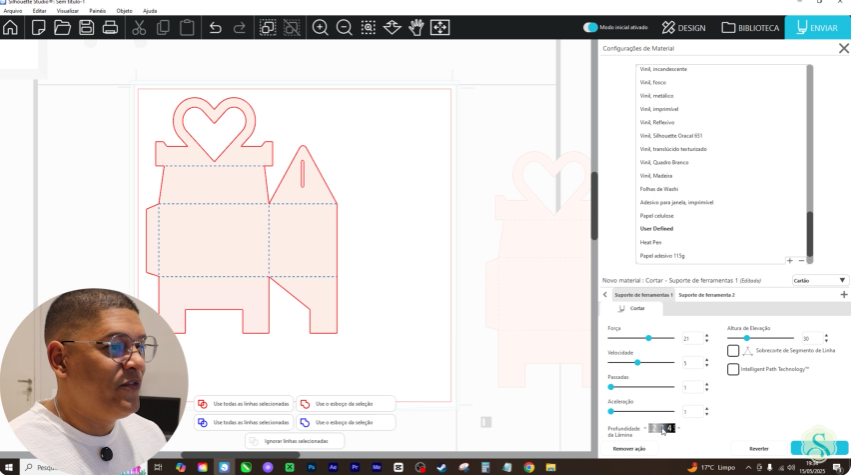
Aqui no meu caso, eu já estou com o material criado. Então eu criei aqui, ó, “Material Heat Pen” e também criei aqui um material que eu chamei de “Color Pop 180g Curio 2”. Para cortar o papel Color Pop, a gente vai usar força 30. E aqui embaixo eu vou utilizar duas passadas, tá bom? Então, duas passadas, velocidade 4 e profundidade da lâmina 3.
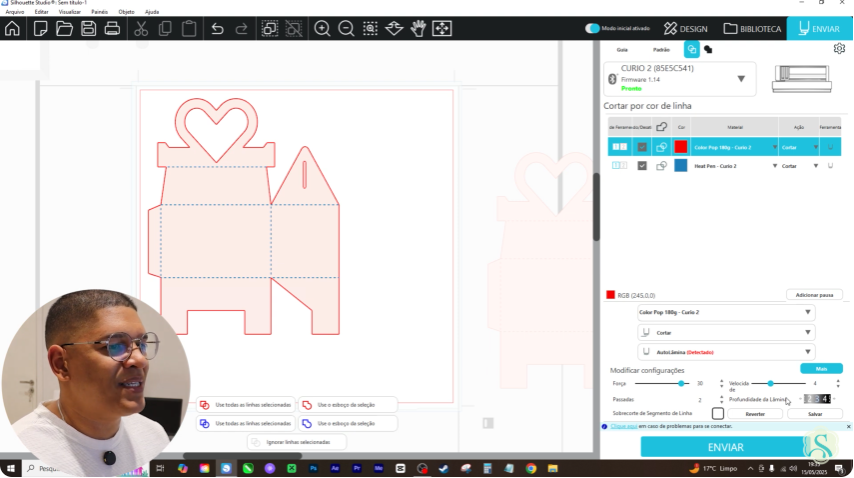
Isso aqui é pra gente cortar a parte de fora e esse pedacinho que tá aqui dentro. E pra gente fazer o vinco, nós vamos utilizar a configuração também “Color Pop 180g”, só que ao invés de colocar duas passadas, nós vamos usar uma única passada.
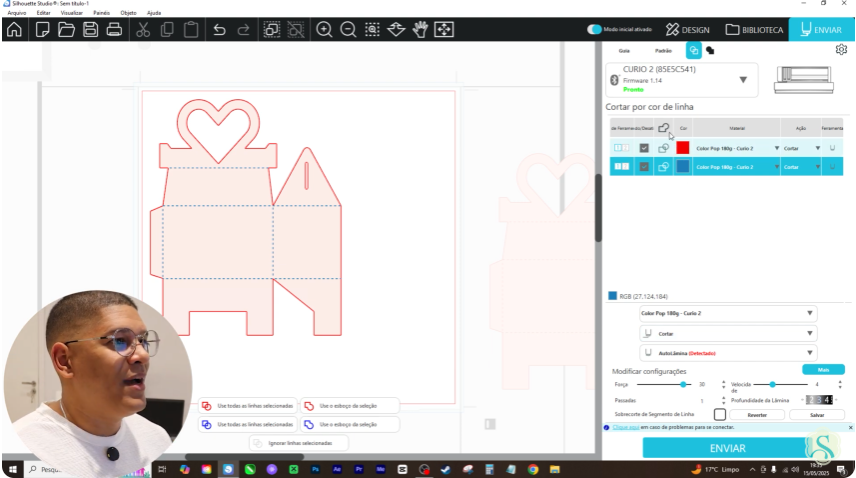
Aqui em cima, como você pode ver, a Silhouette Curio 2 já está pronta para fazer o corte. E agora nós já podemos clicar no botão “Enviar” lá embaixo para iniciar o nosso trabalho.
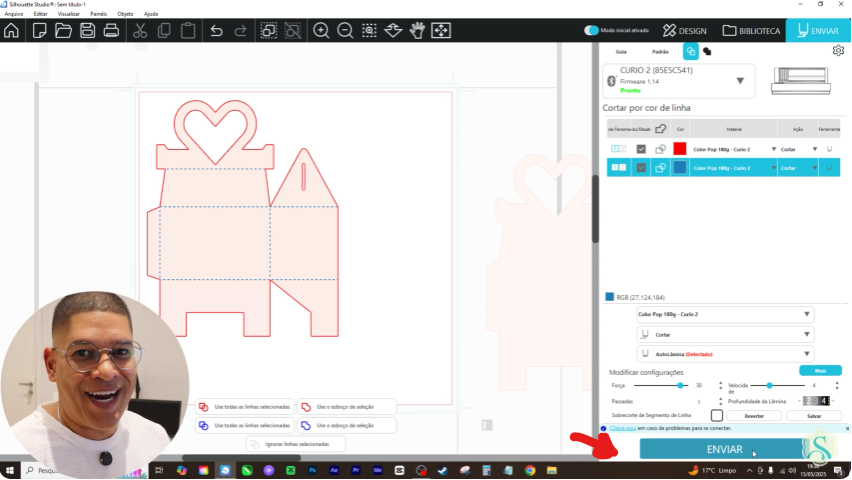
E agora nós estamos aqui na Curio 2 e a primeira coisa que você deve fazer é pegar sua folha plástica que já acompanha o equipamento e posicionar essa folha aqui em cima pra gente poder ligar a opção da Base Eletrostática.

Depois que isso estiver feito, na lateral dela tem o botãozinho com algumas setinhas para baixo. Você vai clicar nessa primeira opção aqui e assim vai conseguir ligar a sua base eletrostática.

No carrinho um, estou utilizando uma lâmina automática que já acompanha também a sua Silhouette Curio 2. E no carrinho de número dois, que é o da direita, estamos utilizando um Ferramenta Silhouette Heat Pen, que é um acessório vendido separadamente, que serve pra gente poder trabalhar com foil.

Depois que sua Curio estiver ligada. Nós vamos utilizar uma folha de Color Pop de 180g. Essa folha aqui, tem 30,5 cm por 30,5 cm. Agora que a nossa base já está ligada, é só você posicionar a folha aqui em cima.
Ela já vai puxar automaticamente. Você vai sentir ela puxando. Pronto. Eu passo a mão aqui em cima só para fixar um pouco melhor e agora é só dar o comando “Enviar” no Silhouette Studio e o trabalho vai começar.

E finalizou a primeira parte do nosso projeto. Agora você precisa apertar o primeiro botão que você apertou para poder desativar a base eletrostática. Aí sim a folha vai descolar. Vamos ver se deu certo a nossa folha.
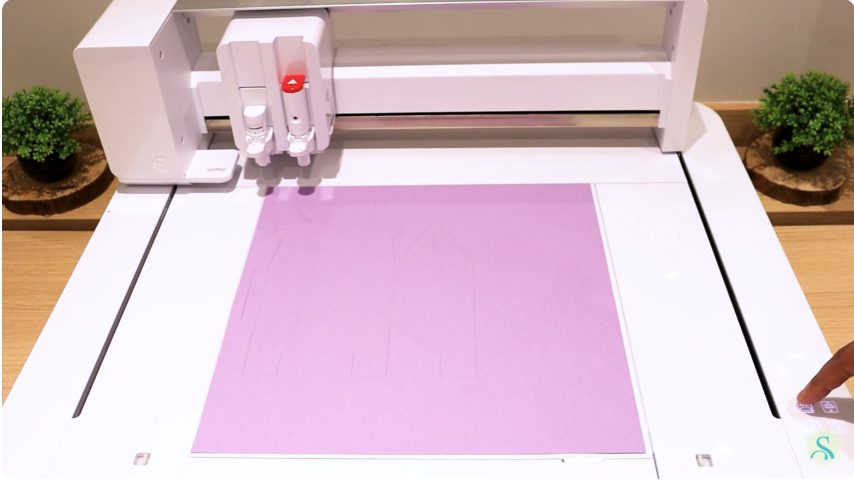
Deu pra ver que o nosso projeto cortou.

Agora vamos pro Silhouette Studio pra gente fazer a segunda parte do nosso projeto. E o que que a gente vai fazer, pessoal? Pra gente poder fazer a nossa segunda parte da caixinha, nós vamos voltar aqui em “Design”. A primeira parte da caixinha você pode pôr pra fora ou pode deletar ela, porque a gente não vai mais usar.
Em seguida, eu vou pegar a outra parte da caixinha, vou posicionar ela aqui dentro, e eu vou fazer o mesmo esquema que a gente fez anteriormente. Eu vou selecionar a linha interna. Por quê? Porque eu quero trocar a cor dela e ela vai ser azul para fazer dois cortes diferentes.
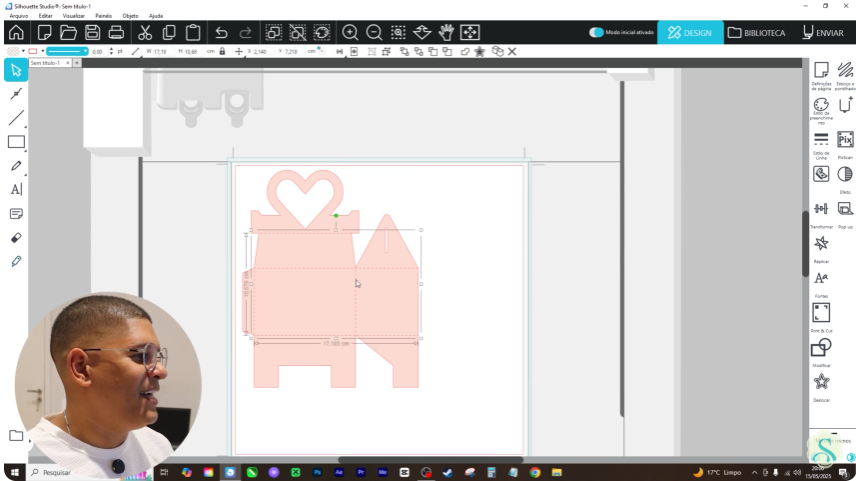
Dessa vez, vamos preparar nosso projeto para aplicação de foil. Pra gente aplicar o foil, eu escolhi um coração. Então, eu já salvei uma imagem de coração. E aí, eu vou clicar na opção de “Rastrear”, que é essa opção que eu tô passando o mouse. E aqui tem como selecionar a área para vetorizar. Logo após, eu vou selecionar a área e vou clicar em “Rastrear a borda externa”.
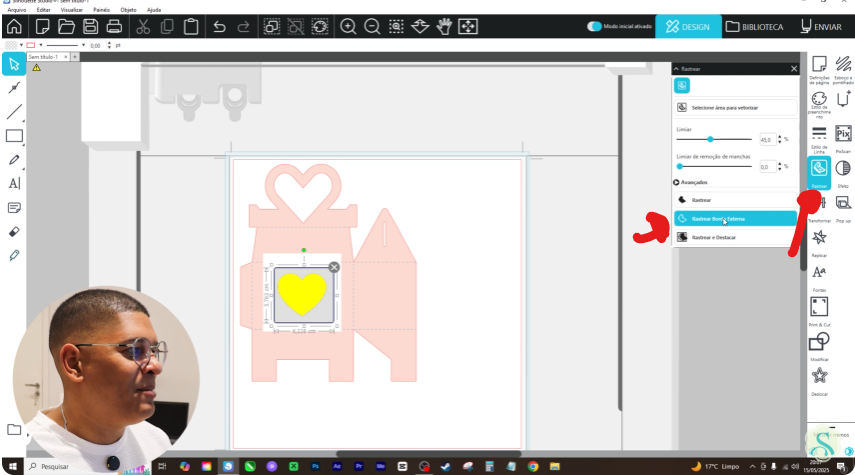
Feito isso, eu posso mover a minha imagem para fora, apagar ela, e eu já tenho o coração aqui dentro. Então agora, com o coração selecionado, eu vou usar a opção de “ferramentas especiais”, que é essa ferramenta que tá aqui.
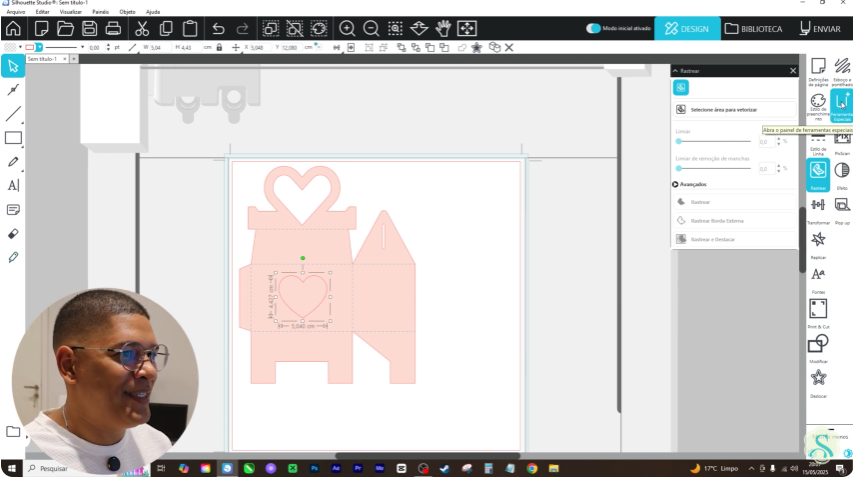
Quando você clicar nesse menu, aqui em cima tem várias opções de ferramentas especiais. A que nós vamos usar agora é a caneta térmica, que é a Heat Pen. Desse modo, vou selecionar a caneta térmica e aqui ele já traz pra gente algumas opções de preenchimento para dar um fundo nesse nosso foil que a gente vai aplicar.
Então tem aqui um formato quadriculado, dá para aumentar o espaçamento. Tem o formato de linhas, dá para aumentar, dá para diminuir aqui o espaçamento. Nesse caso, vamos usar o formato de linhas. Então, tá configurado já. Agora a gente só precisa enviar isso aqui para fazer o trabalho. Então é só clicar aqui em cima agora no “Enviar”.
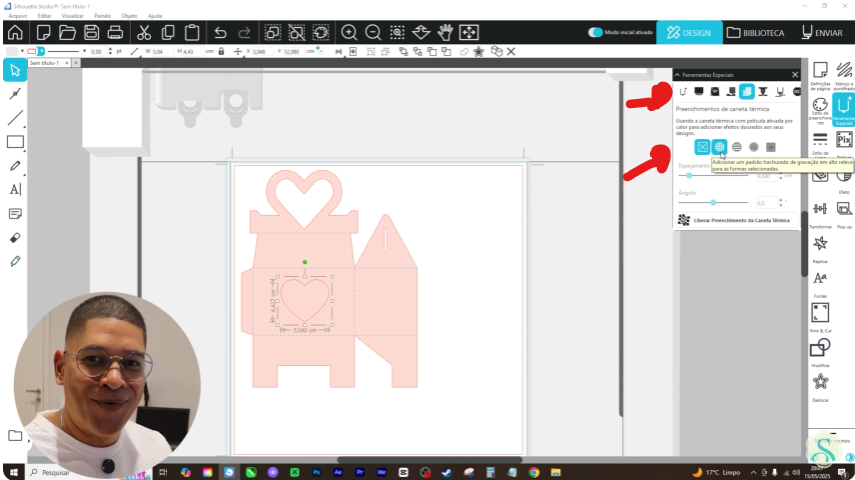
Em seguida, vai aparecer três opções, porque agora a gente tem a linha um — vamos dizer que a linha vermelha é a linha um —, a linha dois, que é o tracejado que vai fazer o nosso vinco, e a linha três aqui vai ser a nossa Heat Pen.
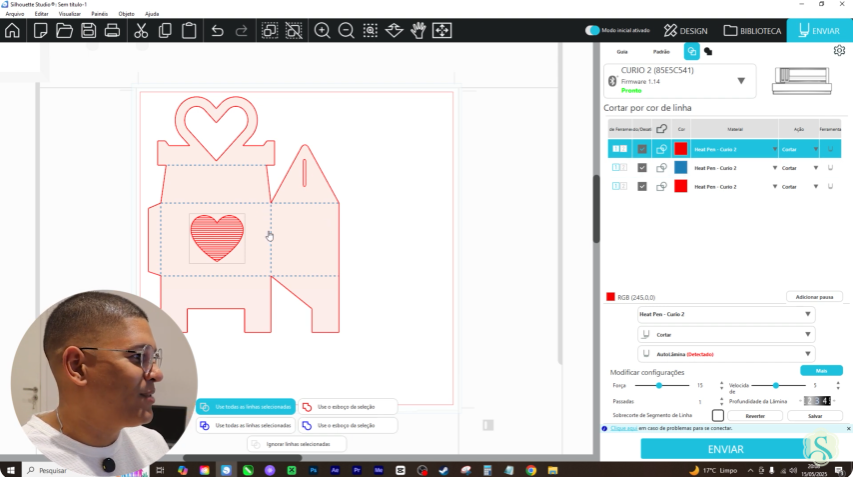
Então, o que que você precisa verificar? Na primeira linha, o que que a Silhouette tá falando pra mim: “Gabriel, eu vou usar o carrinho de número um e o material que eu vou cortar tá certo, é Curio 2?” Não, não tá certo. Aí eu vou selecionar aqui e vou colocar o papel. Então, a gente vai usar o Color Pop de 180g. OK. Ele tá com ação de corte e ferramenta aqui, ele tá com a autolâmina detectada. OK, tá configurado.
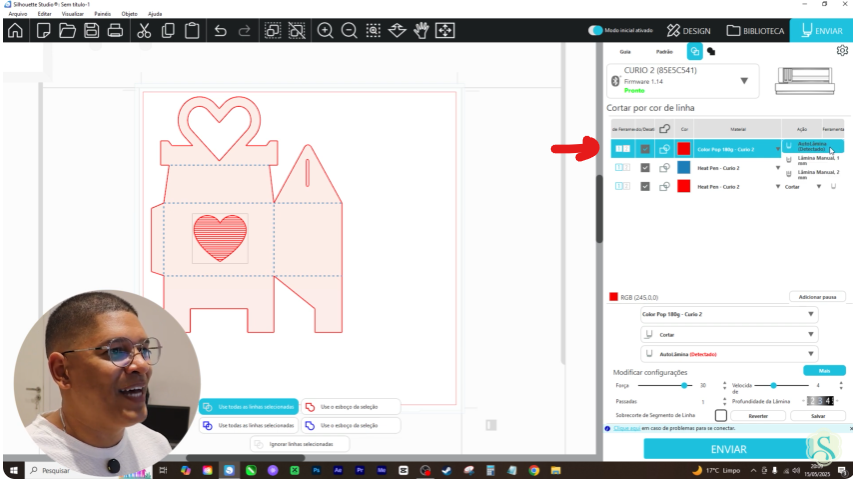
A segunda linha que nós vamos faze, vai ser também ferramenta número um, que é a lâmina automática. Vamos utilizar também a opção de Color Pop Curio 2. Aí tem a ação “Cortar” e a ferramenta também vai ser autolâmina detectada.
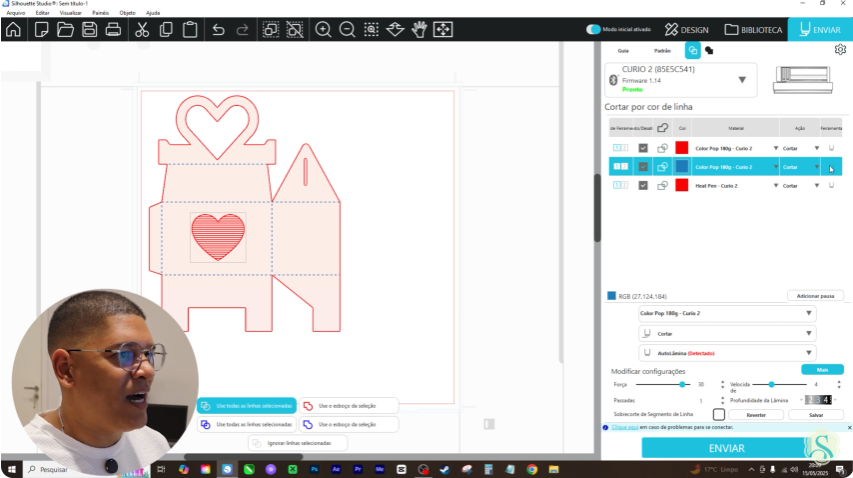
Na terceira linha, já vai ser o trabalho do foil. Então, a gente vai usar a Heat Pen. Ao invés de você deixar selecionada a opção um, você vai marcar a opção dois. Aqui no material, agora tá OK: Heat Pen, ação “Película” e a ferramenta “Caneta térmica”.
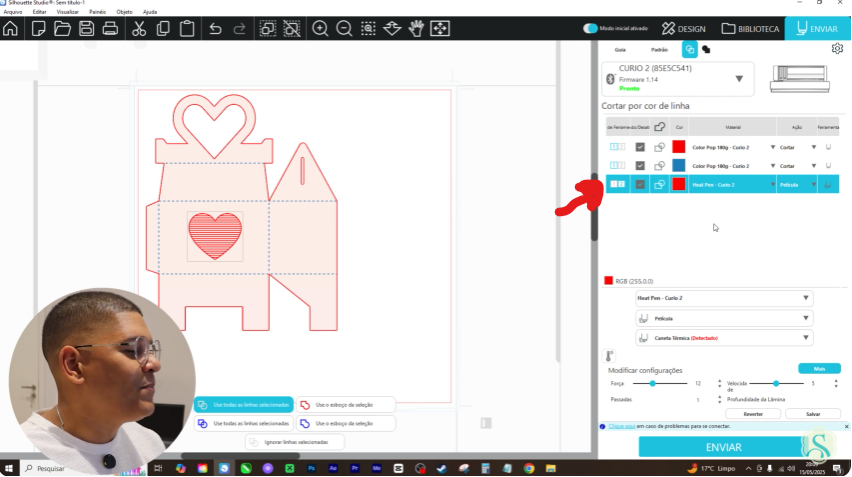
Então, tá tudo certinho aqui agora. Só que esse trabalho, pessoal, eu não vou conseguir fazer ele de uma vez só. Então, primeiro eu vou cortar, fazer os dois primeiros cortes. Pra quê? Pra eu saber onde posicionar o nosso foil. Então, primeiro a gente vai fazer as duas partes e aí depois a gente faz a aplicação do foil.
Para isso, nós vamos desativar essa última caixinha por enquanto e vamos clicar no “Enviar” para fazer um trabalho igualzinho que a gente acabou de fazer. Vamos lá.
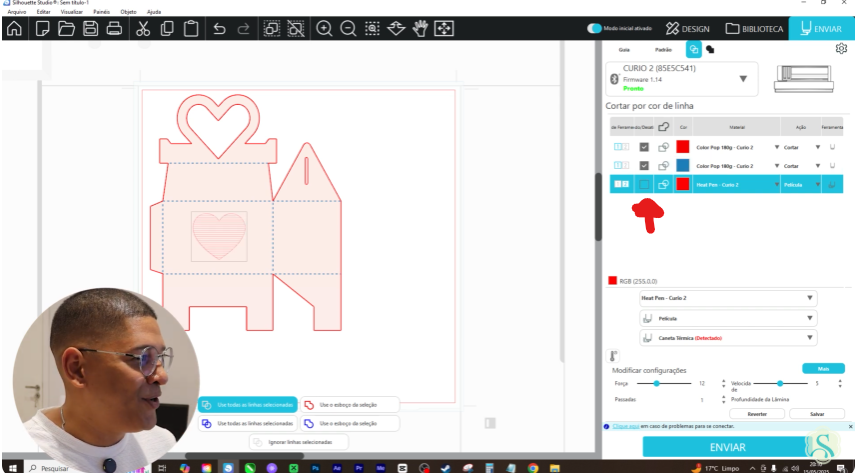
Após terminar o corte, eu vou posicionar o foil aqui dentro, onde quero que ele seja aplicado, e eu vou usar uma washi tape da Silhouette para poder fazer um travamento aqui dessa arte. Essa fita, ela tem uma baixa fixação, então para remover ela é muito fácil.

Logo depois, nós vamos dar o comando no Silhouette Studio pra gente poder fazer o nosso trabalho de foil. Antes de enviarmos esse trabalho para fazer agora com a Heat Pen aqui dentro do Silhouette Studio, nós vamos desativar as duas primeiras opções e vamos ativar apenas a opção da Heat Pen. Aqui embaixo, pessoal, tem a força: nós vamos trabalhar com força 12.
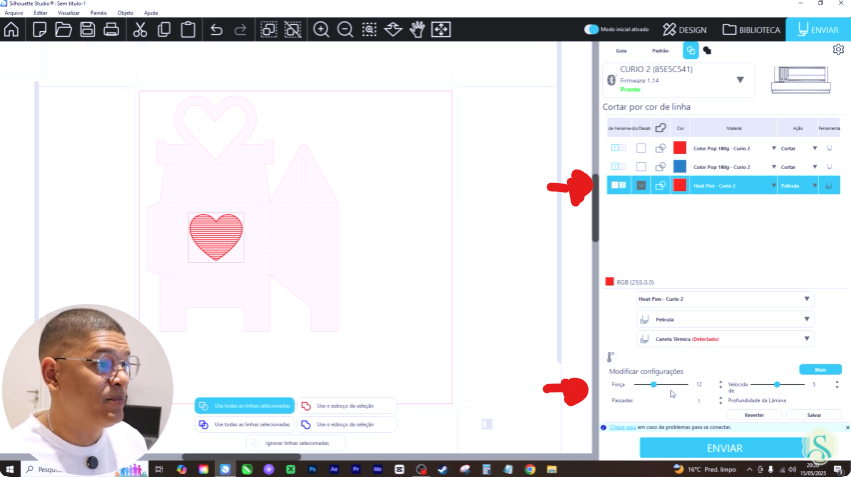
E para ativar a caneta térmica Heat Pen, você precisa clicar no termômetro que aparece lá embaixo. Quando você clicar em cima, aparece a informação “Aquecendo”. Então, ela leva um tempo para aquecer, coisa de dois minutinhos mais ou menos, não demora muito tempo.
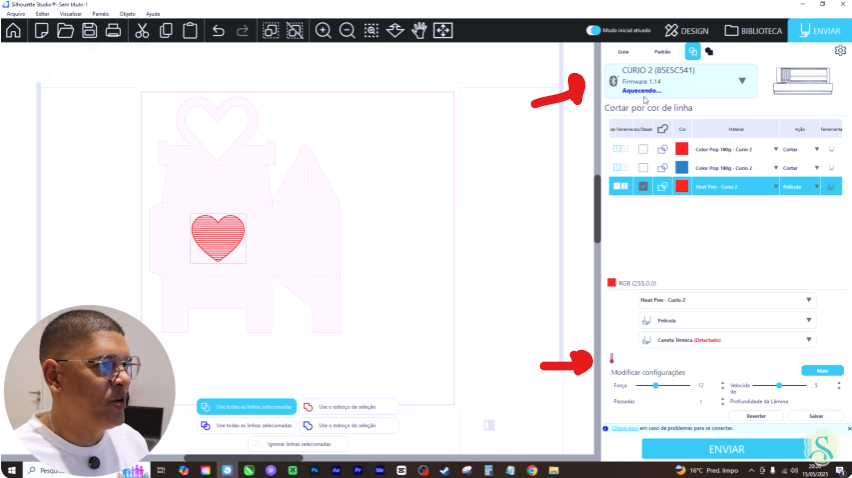
E assim que ela tiver aquecida, vai aparecer “Pronto”. E aí sim nós vamos clicar no “Enviar”. Então vou esperar agora ela aquecer e, assim que aquecer, eu vou clicar no “Enviar”. Vamos lá.
Pronto, pessoal, a nossa Heat Pen agora já está aquecida. Observa que a lâmpada aqui está acesa, então tá tudo OK. A posição do foil já está correta. Eu vou dar o comando aqui agora no Silhouette Studio, “Enviar”, pra gente poder dar início a esse trabalho. Vamos lá.

Já acabou, pessoal! Esse trabalho foi muito rápido. Vamos ver agora como que ficou o nosso resultado do nosso foil. Vou remover aqui a washi tape.
Olha só como ficou esse acabamento, pessoal, dourado! Aqui eu usei o preenchimento de linhas, como você pode ver. E no final, eu vou montar essa caixinha e mostrar pra você como é que ficou.

Além de você conseguir fazer ótimos trabalhos, é super gostoso sabe como usar a Silhouette Curio 2. Então olha só: aqui tá a primeira parte da folha. Essa aqui é a que tá com o foil que a gente fez. E aqui é a outra parte da caixinha. Eu vou montar ela já e mostrar pra você como é que vai ficar a acabada.
E olha só como ficou a caixinha que nós montamos hoje também. Tá aqui a caixinha pequenininha com acabamento em foil, como você pode ver. Esse acabamento dourado ficou show de bola.

E agora que você aprendeu como usar a Silhouette Curio 2, eu desafio você a fazer essas duas peças.
Confira esse conteúdo “Como usar a Silhouette Curio 2?” também no Canal do YouTube da Silhouette Brasil:
Veja mais:
Silhouette Curio 2: Tudo O Que Você Precisa Saber
Como Aplicar Foil com a Silhouette Curio 2
Compartilhe e Garanta Seu Cupom de Desconto
Quer adquirir uma Silhouette ou equipamentos Mimo Crafts? Então, aqui embaixo tem um cupom de desconto especial para você!
Por fim, se este post te inspirou, não deixe de nos marcar nas postagens dos seus projetos nas redes sociais! Use também a #silhouettebrasil e venha fazer parte do Nosso Fantástico Mundo das possibilidades!
Siga a Sil nas redes sociais
Canal YouTube Silhouette Brasil: @SilhouetteBrasilvideos
Instagram Silhouette Brasil: @silhouette_brasil




